Trovi strumenti disponibili su questo sito web e nel Centro azioni. Questa pagina contiene istruzioni su come eseguire la convalida dello schema dei file di dati, il caricamento e il test del file di dati.
Convalidare i feed
Lo strumento di convalida del feed di dati verifica la formattazione, la struttura e le proprietà del file di dati. Poiché lo strumento di importazione dei feed di dati richiede una formattazione specifica, ad esempio un'entità per riga, lo strumento di convalida ti consente di caricare il feed di dati.
Per convalidare un feed di dati in anteprima, procedi nel seguente modo:
- Apri lo strumento di convalida del feed di dati.
- Seleziona Convalida singola entità se il tuo JSON descrive solo un'entità. Se il tuo JSON contiene più entità, seleziona Convalida feed.
- Incolla il codice JSON del file del feed di dati nel campo di testo.
- Scegli se vuoi convalidare una singola entità o l'intero feed.
- Fai clic su Validate (Convalida).
Gli avvisi o gli errori presenti nel file del feed di dati verranno visualizzati sopra il campo di testo. In caso di errori, assicurati di controllare il riferimento per verificare la presenza di campi obbligatori potenzialmente mancanti e valori di proprietà non validi.
Carica e testa il tuo feed di dati in Test rapido
Dopo la convalida del file del feed di dati, utilizza lo strumento di test rapido per caricare e testare il feed. I test rapidi consentono di sviluppare e testare i singoli file del feed in modo iterativo e veloce.
Per caricare e testare un feed di dati con Test rapidi, procedi nel seguente modo:
- Nel Centro azioni, vai a Dashboard > Test rapido.
- Utilizza la funzionalità Carica file per caricare il file del feed di dati da testare. Il file deve essere in formato NDJSON.
Al termine del caricamento, fai clic su Invia.

Il sistema ora elabora il file del feed di dati. Questa procedura può richiedere fino a qualche minuto. La tabella si aggiorna automaticamente, quindi non è necessario aggiornare la pagina.
Al termine dell'elaborazione del feed, puoi visualizzarne lo stato e i risultati, ad esempio errori, avvisi ed entità inattive. Per rimuovere entità inattive, assicurati di utilizzare la data dell'ultima modifica.
Una volta elaborato il feed con lo stato Riuscita, fai clic su Test rapido.

Compila un'API di fulfillment di test e scegli se utilizzare o meno pagamenti reali durante i test. Tieni presente che i test rapidi possono essere utilizzati senza un URL di evasione degli ordini, ma non potrai effettuare il pagamento del carrello ed effettuare ordini.

Fai clic su Test rapido. Si aprirà una nuova scheda, quindi assicurati di consentire i popup così da impedire l'apertura della nuova scheda.

Fai clic sul ristorante desiderato per controllare il menu e seguire il flusso di ordinazione. Verifica che l'inventario sia corretto.
Se vuoi caricare un nuovo file e testarlo, puoi farlo caricando il file del feed. Non è necessario riavviare il test. Basta aggiornare la nuova scheda (UI per la ricerca di ristoranti) caricata in precedenza.
Test dei feed sandbox
I test sandbox consentono di eseguire test end-to-end dell'inventario del feed sandbox utilizzando il frontend della sandbox. I test sandbox supportano l'importazione completa del feed, gli aggiornamenti in tempo reale, i test di evasione degli ordini e gli aggiornamenti degli ordini asincroni. Rispetto ai test rapidi, i test Sandbox ti consentono di eseguire scenari end-to-end completi su più ristoranti.
- Configura gli indicatori del feed e gli URL dei file di dati per l'ambiente Sandbox in Configurazione > Feed.
- Carica i file del feed nelle posizioni specificate e verifica che il feed venga importato visualizzando la Cronologia dei feed.
- Una volta importati i feed sandbox, puoi visualizzare i ristoranti forniti nei feed sandbox nel frontend di Sandbox.
- Per accedere al frontend della sandbox, vai a Dashboard > Report sullo stato del ristorante.
- Seleziona l'ambiente Sandbox.

- Fai clic sul link "fai clic qui" nella parte superiore della pagina.

- Cerca il ristorante che ti interessa.
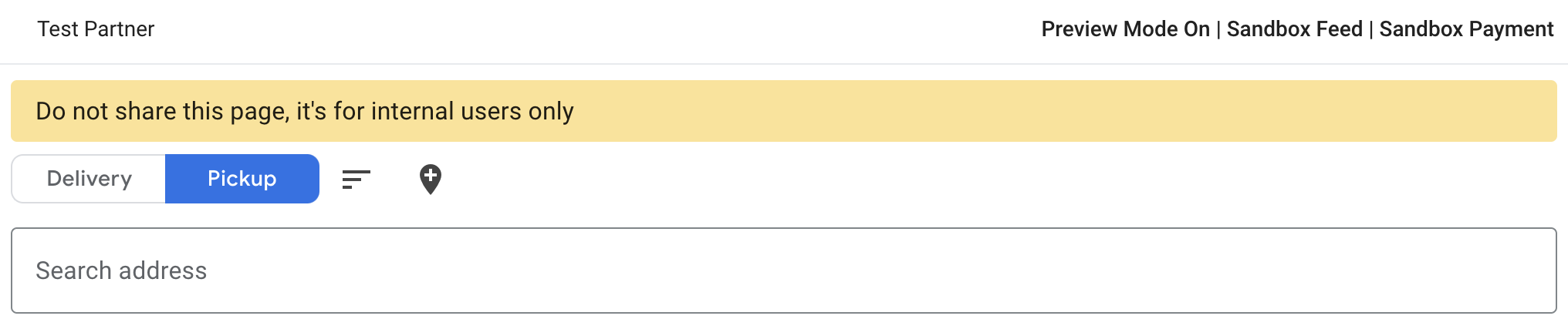
Risorse aggiuntive
Oltre ai passaggi descritti sopra, puoi utilizzare gli strumenti di debug per eseguire ulteriori test e risolvere i problemi del tuo feed di inventario.
Fai riferimento ai seguenti strumenti per ulteriori indicazioni:
- La pagina delle statistiche di importazione del feed fornisce dettagli sulle importazioni del feed, incluso il numero di entità con errori. Consulta queste statistiche per assicurarti che la convalida della maggior parte delle entità (se non tutte) vada a buon fine.
- Dalle statistiche di importazione, puoi anche selezionare dettagli dell'entità specifici per risolvere i problemi relativi alle entità non riuscite.
- Utilizza Visualizzatore inventario per diagnosticare problemi specifici dei ristoranti, ad esempio i ristoranti che non vengono visualizzati dopo il caricamento.
